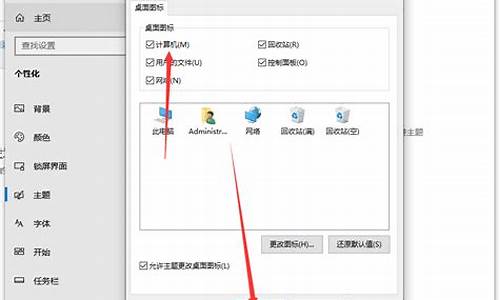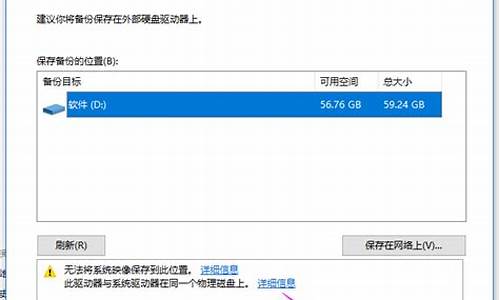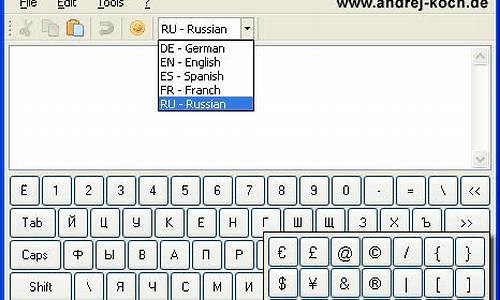手机怎么用u盘做电脑系统-手机怎么给u盘做系统
1.手机可以安装电脑系统吗?
手机可以安装电脑系统吗?
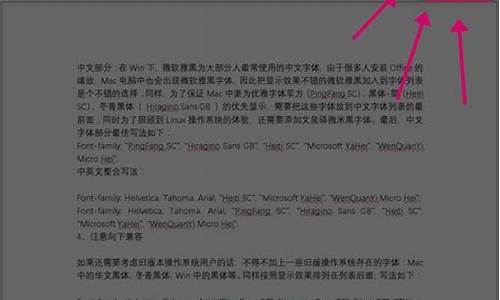
不可以。 两者架构不同,好比都是钥匙为何不能通用一个道理。
1、手机存储ISO或者GHO文件后,即使插入电脑也无法启动识别。?
2、主要是因为手机本身没有windows必要的启动文件。
建议:使用U盘制作PE工具安装系统。?电脑系统下下来后是ISO光盘镜像文件,镜像文件再解压到光盘启动或者是U盘启动。
操作如下:
1.电脑系统重装之前。先下载一个pe软件。这边一小白系统为例。
2.点击U盘模式插入U盘后设备选择框则读取到你的U盘设备,通过品牌名称以及容量大小可以辨别,如有多个usb存储设备,勾选U盘前面的复选框选择,避免选错造成数据的丢失。
写入模式/U盘分区/个性化设置默认即可,点击一键制作启动U盘。
3.之后选择“BIOS/UEFI双启动”其中“兼容UEFI启动”是针对gpt格式主引导的板子,常见于自带的win8/win10系统尤其以笔记本居多,这里推荐大家选择制作双启动,虽然制作的时间会有所加长,请大家耐心等待.......
4.选定设置后,出现PE版本选择界面,这里选择高级版,高级版PE可以联网更加的方便。
5.如果U盘里面有东西在就选择第一项,没有的话选择第二项,推荐大家自己手动备份U盘里面的东西,以免造成数据丢失。
6.选择是否下载系统,如果你没有下载系统镜像可以勾选自己要装的系统点击下载系统且制作U盘,已经下载了系统的话点击取消下载且制作U盘,然后制作完成后将系统放到U盘里面。
7.小白会下载PE镜像文件,然后将PE写入到U盘,不用我们手动操作,最终制作完成,如图:
8.到此为了,小白U盘启动工具就制作完成了,接着看怎么重装进入PE。首先可以通过软件上的“快捷键”查询找到相应主板的bios启动热键,然后在开机画面出现时按快捷键调出启动菜单设置usb设备为第一启动顺序。
9.成功进入U盘启动后出现的界面如下图所示,一般现在大家的电脑都是比较新一点的主板,选择第二项WindowsPE/RamOS(新机型)即可。
10.进入到小白系统pe桌面后,会自动打开小白装机工具并检测到U盘里面的系统镜像,选择系统目标安装盘符(一般都是C盘)以及勾选系统镜像文件,点击右下角的安装系统即可。
11.接下来电脑会自动重启,并进入常规的系统部署包括系统安装/驱动安装/系统激活等准备,完了之后则成功安装好系统了。
声明:本站所有文章资源内容,如无特殊说明或标注,均为采集网络资源。如若本站内容侵犯了原著者的合法权益,可联系本站删除。